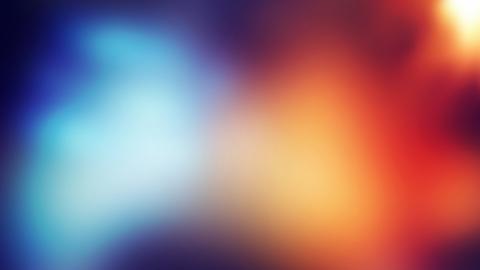笔记本电脑开机设置密码怎么设置 联想笔记本设置开机密码怎么设置
淘宝搜:【天降红包222】领超级红包,京东搜:【天降红包222】
淘宝互助,淘宝双11微信互助群关注公众号 【淘姐妹】
在使用win10家庭版的时候,如果我们担心自己的电脑被他人使用或者盗取自己的个人信息等,我们就可以给电脑设置一个开机密码,这样电脑就不会给他人使用了,但是开机密码要怎么去设置呢,一起来 看看win10家庭版设置开机密码教程吧。
1.按【Windows+R】键,出现命令输入框,输入【control】,点击【确定】,打开控制面版。
2.在【控制面版】中,点击【查看方式】,选择【大图标】,在当前查看方式下,找到【用户账户】
3.进入【用户账户】后,点击【在电脑设置中更改我的账户信息】
4.在弹出的窗口中,选择【登录选项】,在【登录选项】中设置开机密码。
4.在弹出的窗口中,选择【登录选项】,在【登录选项】中设置开机密码。
重启电脑输入你设置的密码,密码一定要牢记,输入登录密码开机!
本文来自网络,不代表每日运维立场,如若转载,请注明出处:【【网址】】/67918.html
题图来自Unsplash,基于CC0协议
内容观点仅代表作者本人,每日运维平台仅提供信息存储空间服务。
如若本站内容侵犯了原著者的合法权益,可联系我们进行处理。
win7访问局域网电脑要密码 访问win7提示输入用户名和密码
win7访问局域网电脑要开吗,win7 局域网访问,win7访问局域网共享文件夹,局域网win7电脑互访Win7电脑文件夹怎么设置访问密码教学分享。如果我们的电脑中有一些比较重要的个人文件的话,那么我们可以将它们设置访问密码,这样其他用户在使用的时候就无法看到了。具体怎么去进行密码的设置,一起来看看操作的图文步骤分享吧。
操作教学
1、首先找到我们需要加密码的文件夹,右键选中它,然后点击最下方的“属性”。
2、在属性的“常规”选项卡,最下方的属性一栏中选择“高级”。
3、接着会弹出高级属性窗口,在其中勾选“加密内容以便保护数据”。
4、这里根据需要选择应用范围,上方是应用于此文件夹不包括其中的文件和文件夹,下方是对这个文件夹及其中内容全部加密。
5、点击确定之后会弹出是否备份的对话框,小编建议选择“现在备份”。
6、进入证书导出的欢迎界面,点击“下一步”,然后格式选择保持默认,再点击“下一步”。
7、完成后设置密码,连续输入两遍相同的密码确保正确。
8、密码设置完毕,进入图示位置,点击”浏览“将之前选择的文件夹导入进来。
9、最后确认文件夹信息,点击”完成“再点击”确定“即可。?